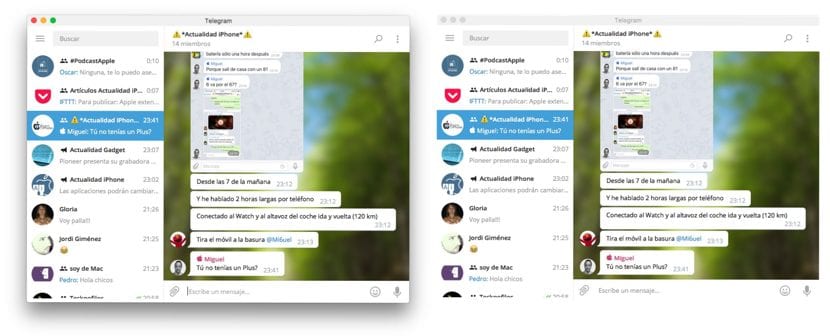
Nativ pe Mac-ul nostru și fără a utiliza aplicații de la terți, putem face capturi de ecran ale aplicațiilor noastre. Chiar și așa, în Mac App Store putem găsi un număr mare de aplicații care ne oferă mai multe opțiuni decât cele stabilite de sistemul de operare, deoarece poate stoca toate ferestrele deschise în acel moment separate prin straturi într-un PSD (Captură de ecran) fișier, o opțiune care poate fi foarte utilă în funcție de circumstanțe. Dar, în majoritatea cazurilor, nu este necesar să apelăm la acest tip de aplicație, deoarece macOS ne permite, de asemenea, anumite setări, cum ar fi umbra ferestrei pe care am captat-o.
Este posibil ca unii dintre voi să știe foarte puțin că atunci când capturăm o anumită fereastră prin combinația de taste CMD + SHIFT + 4 + SPACE KEY lfereastra pe care am capturat-o poate fi eliminată, astfel încât imaginea să fie mai puțin largă și să o putem localiza fără a fi nevoie să modificăm dimensiunea completă a imaginii, ceea ce reduce fereastra în cauză pe care am captat-o și care este cu adevărat interesantă. În acest tutorial vom arăta cum putem face capturi de ecran fără să apară umbra, care este atât de frumoasă, dar uneori este foarte impracticabilă.
Faceți capturi de ecran fără efect de umbră
- Procesul de a face o captură de ecran a unei ferestre în macOS este același ca întotdeauna: CMD + SHIFT +4.
- Odată ce cursorul este afișat pentru a selecta zona pe care o dorim, apăsăm tasta SPACE pentru a selecta o anumită fereastră, cu excepția cazului în care dorim doar o parte a ecranului.
- Înainte de a face clic cu butonul stâng al mouse-ului pe fereastra pe care dorim să o captăm, vom apăsa tasta Option în timp ce apăsăm mouse-ul.
Puteți vedea rezultatul în imaginea care conduce acest articol.